

Av Vernon Roderick, Senast uppdaterad: May 6, 2021
En Android-enhet är en mobil enhet som körs på ett Android-operativsystem. Med din Android-enhet kan du hantera, skicka och ta emot textmeddelanden, samtal, chattar, kontakter, appar, dokument och många fler.
Du undrar var textmeddelanden lagras på Android så att du kan hämta dem. Bara en oavsiktlig tryckning på skärmen kan radera dina textmeddelanden.
Den här artikeln tar upp var textmeddelandena sparas, inklusive hur man återställer om textmeddelandena raderas, och hur man säkerhetskopierar textmeddelandena på din Android-enhet.
Del 1. Hur man återställer raderade textmeddelanden med FoneDog Android Data RecoveryDel 2. Var lagras textmeddelanden på AndroidDel 3. Hur man återställer raderade textmeddelanden lagrade på AndroidDel 4. Hur man säkerhetskopierar dina textmeddelanden lagrade på Android
FoneDog Android Data Recovery är ett säkert, pålitligt och professionellt verktyg som kan hjälpa dig att hämta dina raderade textmeddelanden på din Android-enhet. Programmet har en enkel och bekväm att använda steg-för-steg-gränssnittsguide för att guida dig om hur du återställer raderade eller förlorade data.
Verktyget stöder alla typer av Android-enheter och återställer alla typer av data som textmeddelanden, samtal, kontakter, e-postmeddelanden, chattar, appdata, foton, videor, ljud och mycket mer. Dessutom låter FoneDog Android Data Recovery dig skanna din Android-enhet och veta var textmeddelanden lagras på Android. Du kan välja att förhandsgranska de resulterande filerna och ange vilka filer du vill hämta.
Verktyget erbjuder en gratisversion för nedladdning till Mac- eller Windows-datorer. Du kan också köpa programvaran för full kapacitet plus en pengarna-tillbaka-garanti. Om du fortfarande inte förstår efter att ha läst följande handledning, kan du lita på en annan artikel av återställa raderade textmeddelanden på Android.
Steg 01. Starta FoneDog Android Data Recovery
Ladda ner och installera FoneDog Android Data Recovery-verktyget på din Mac- eller Windows-dator. Gå till programmet genom att gå till genvägsikonen på skrivbordet, den fästa ikonen i aktivitetsfältet eller via Start-menyn. Anslut sedan din Android-enhet till din dator med en USB-kabelanslutning.
Android Data Recovery
Återställ raderade meddelanden, foton, kontakter, videor, WhatsApp och så vidare.
Hitta snabbt förlorad och raderad data på Android med eller utan root.
Kompatibel med 6000+ Android-enheter.
Gratis nedladdning
Gratis nedladdning

Steg 02. Tillåt USB-felsökning på Android-enhet
När du har anslutit din Android-enhet till datorn kommer ett fönster att dyka upp som ber dig tillåta USB-felsökning om den är korrekt ansluten. Om den inte dyker upp kopplar du bort din Android-enhet eller USB-kabeln och ansluter den igen.

Steg 03. Skanna och förhandsgranska meddelanden
Efter en lyckad anslutning väljer du de filtyper som du vill skanna, till exempel textmeddelanden från din Android-enhet. För att fortsätta med skanningen, klicka på Nästa. Du kan välja att förhandsgranska filerna en efter en efter skanningen och innan du fortsätter med dataåterställningen.

Steg 04. Återställ de raderade meddelandena
Efter att skanningen och resultaten har returnerats låter verktyget dig välja de specifika filer som du vill återställa till din Android-enhet. Klicka sedan på knappen Återställ. Vänta tills dataåterställningsprocessen är klar och undvik eventuella avbrott under återställningen.

Det här avsnittet ger användbar information som lär dig var textmeddelanden lagras på Android. Textmeddelandena sparas i telefonens databas och platsen för databasen varierar beroende på telefonen, dess typ, märke eller modell.
De flesta Android-enheter lagrar textmeddelanden (SMS och MMS) i en databas i internminnet. Databasfilen lagras i ett SQL-format. Databasplatsen kan vara i dessa absoluta sökvägar:
Native DB:
./data/data/com.android.providers.telephony/databases/mmssms.db
./data/data/com.android.providers/telephony/databases/mmssms.db ./data/user_de/0/com.android.providers.telephony/databases/mmssms.db
./data/data/com.jb.gosms/databases/gommssms.db (SMS-app)
Om din telefon är rotad kan du söka efter platsen för databasen via ADB eftersom dess lagringsområde är skyddat. Använd detta kommando för att hitta: hitta / -namn "*mmssms*"
När dina textmeddelanden raderas lagras de fortfarande i din Android-enhets interna minne men allokeringen för de raderade textmeddelandena i FAT eller File Allocation Table tas bort för att frigöra utrymme i din Android-enhet redo att användas för de andra filerna.
Det är möjligt att återställa raderade textmeddelanden som lagrats på din Android-enhet genom att navigera till den databasplats som anges i föregående avsnitt om var textmeddelanden lagras på Android. Du kan kopiera filen mmssms.db och spara den på ett SD-minneskort.
Tillgång till denna textmeddelandedatabas lagrad i SQL-format kommer att kräva att din Android-telefon är rotad. Du kan hämta textmeddelandeinformationen från databasfilen såsom datum, avsändarens namn och textmeddelande.
Den andra metoden som du kan använda som är ett bekvämare, säkrare och pålitligare alternativ är FoneDog Android Data Recovery som diskuteras mer i detalj i det andra avsnittet i den här artikeln. Att använda denna programvara för dataåterställning kräver inte root-åtkomst till din Android-enhet.
Det här avsnittet ger instruktioner om hur du säkerhetskopierar dina textmeddelanden som lagrats på Android vid radering. Detta är en begränsad metod som endast kommer att säkerhetskopiera textmeddelanden (SMS) och inte MMS från Android till molntjänsten backup som Google Drive som är en inbyggd funktion i Android.
Steg 01: Navigera till på din Android-enhet Inställningar.
Steg 02: Tryck på Systemkrav.
Steg 03: Tryck på säkerhetskopiering.
Steg 04: Aktivera Säkerhetskopiering till Google Drive alternativ.
Det finns även tredjepartsprogram som tillåter säkerhetskopiering av dina textmeddelanden, MMS och kontakter som SMS Backup+ och SMS Backup and Restore.
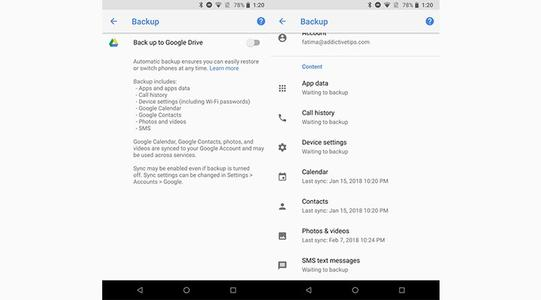
Folk läser ocksåBästa guiden: Det bästa sättet att enkelt återställa foton från OnePlusSå här aktiverar du USB-debugging på Android
Vi behåller textmeddelanden eftersom dessa innehåller värdefull information som vi behöver hänvisa till senare. Men vad händer om vi av misstag raderar några av våra textmeddelanden som är viktiga? Var lagras textmeddelanden på Android? Hur kan vi hämta den här typen av data? Dessa frågor besvaras enligt den här självstudieguiden.
Det rekommenderas starkt att alltid ha en säkerhetskopia av din telefondata som textmeddelanden så att vi enkelt kan återställa dem i händelse av radering eller saknad data. Här är att rekommendera en handledning om återställa de raderade bilderna i Android.
Det finns ett bekvämare och enklare tillvägagångssätt för att återställa raderade textmeddelanden med hjälp av FoneDog Android Data Recovery-programmet som introduceras ytterligare i den här guiden. Verktyget fungerar på alla Android-enheter och på Windows- och Mac-datorer.
Lämna en kommentar
Kommentar
Android Toolkit
Återställ raderade filer från din Android-telefon och surfplatta.
Gratis nedladdning Gratis nedladdningHeta artiklar
/
INTRESSANTTRÅKIG
/
ENKELSVÅR
Tack! Här är dina val:
Utmärkt
Betyg: 4.6 / 5 (baserat på 81 betyg)